Anuncios
Son los anuncios importantes que se muestran en la pantalla principal de la App.
Introducción
En caso de que se requiera que un aviso o notificación resalte más que las demás durante tiempo indefinido, en la sección "anuncios" se pueden publicar mensajes que se muestran en la pantalla inicial de la app, hasta arriba con un diseño que resalte de las demás notificaciones y desde donde puede descargar archivos.
Publicar anuncios
Al entrar al apartado de anuncios, aparecerá una pantalla como la siguiente
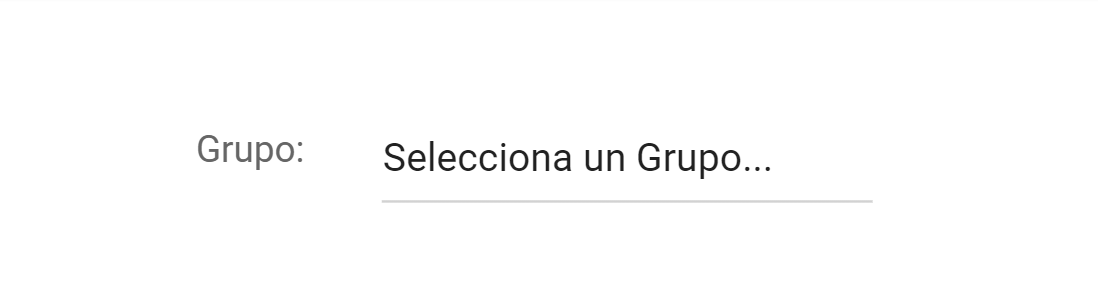
En esta pantalla se deberá elegir el grupo al cual se le quiere enviar el mensaje, si se elige un grupo en específico, todos los usuarios de ese grupo recibiran el anuncio; si se elige la opcion de "todos", el mensaje se mostrará a todos los usuarios de todos los grupos.
Agregar y Editar Anuncios
Para poder editar o agregar un nuevo anuncio, es importante seguir la serie de pasos tal cual como se muestran a continuación
Visibilidad del anuncio
Como primer paso, se debe de marcar la opción de Mostrar Anuncio, esta se activa pulsando el boton azul que tiene la misma descripción.
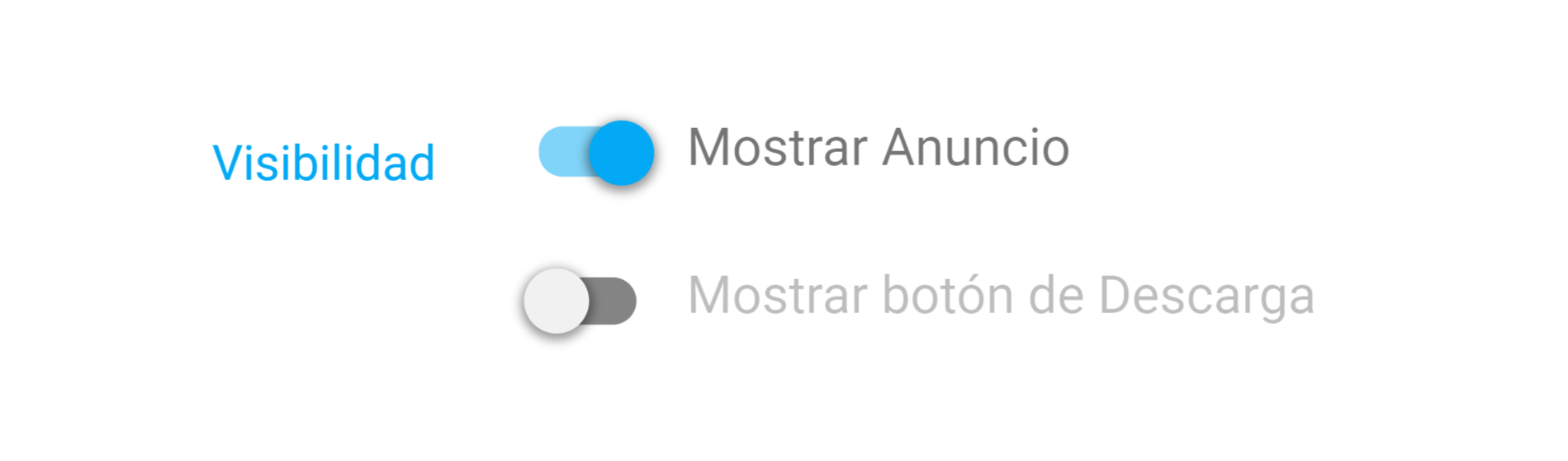
Visibilidad del Archivo de Descarga
A continuación, se debe marcar la opción de Mostar Botón de Descarga, la cual nos permitirá habilitar este mismo botón para que los usuarios puedan descargar los archivos que se anexen al anuncio; la activación es la misma que con el anterior botón, se activa pulsando el botón naranja que tiene la misma descripción.

Contenido del Anuncio
En el siguiente paso, se agregará el contenido que se quiere mostrar en el anuncio, consta de tres campos, Título, Subtítulo y el mensaje que se quiere mostrar en el anuncio.
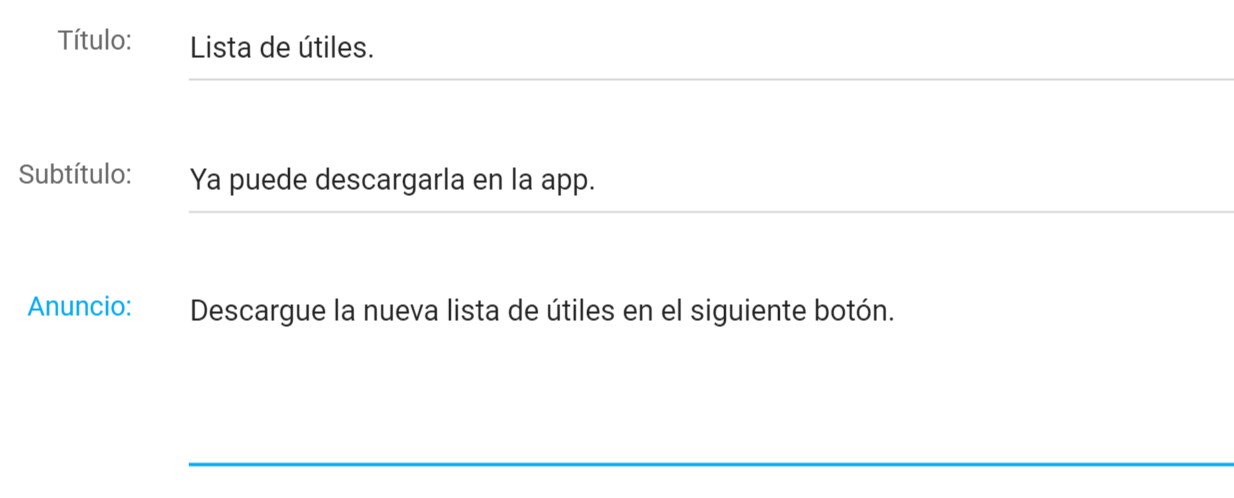
Subir Archivo
Examinar
Después de haber subido la información del mensaje, se deberá subir el archivo correspondiente en caso de que haya uno, para esto pulsamos el botón de examinar y nos abrirá nuestro explorador de archivos.
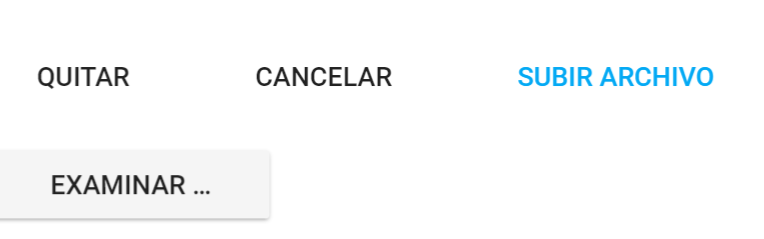
Elegimos el archivo que querramos subir.
Subir archivo
Una vez seleccionado el archivo se pulsará el botón de subir archivo y nuestro archivo aparecerá ya como subido.

Cancelar
Para cancelar la subida del archivo, hacer click en el botón "cancelar".
Quitar archivo
Para quitar un archivo que ya está subido, hacer click en el botón "quitar".